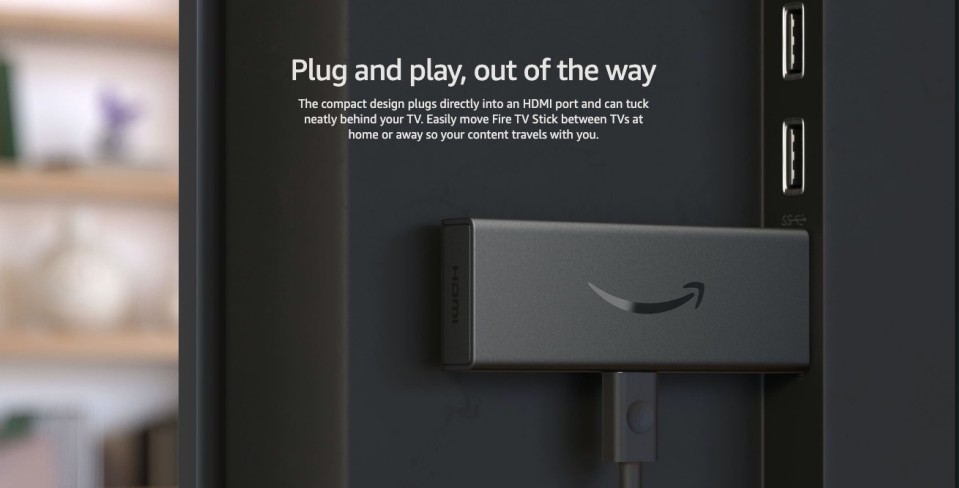
FlyingDeuk's
FireTV는 기본적으로 안드로이드 Base의 Setup Box이다. 입력은 기본적으로 리모컨이 전부인 장치이다.
그래서 기기에 문제가 발생하면 제어를 할 수 있는 방법은 리모컨이 유일한 수단이된다.
이에 제조사는 단축키(Shortcut)의 형태로 특정기능을 수행하게 된다.
이에 대한 소개이다.
Wiki's
단축키는 일반적으로 키보드를 사용하여 하나 이상의 명령을 호출하는 수단이며, 메뉴, 포인팅 장치, 각기 다른 수준의 사용자 인터페이스를 통해서나 명령 줄 인터페이스를 통해 이용이 가능하다. 단축키는 일부 키눌림의 연속 과정을 줄여나감으로써 일반적으로 공통되는 작업을 빠르게 수행하기 위해 사용되는데, 이러한 이유로 “바로 가기”(shortcut)라고도 부른다.[2]
FireTV 리모컨 단축키 모음
모든 리모컨은 일반적으로 사용하는 고유의 키가 있다. 여기에 추가로 기능(단축키)을 부여하기 위해서는 여러키의 조합이나 누르는 시간으로써 기능을 다르게 부여하게 된다.
FireTV 재시작 (Restart)
FireTV는 기본적으로 전원버튼이 없다. 화면보호기나 절전모드로 진입하는 것을 제외하고는 언제나 켜져있는 상태를 유지한다.
오랜 시간 사용하다가 보면 느려지거나 멈추는 현상이 발생하게 되어 재시작시 유용한 단축키가 되겠다.

선택버튼과 재생버튼을 동시에 10초간 눌러주면 재시작된다.
FireTV System 메뉴 진입
FireTV는 비슷한 형태의 Setup Box의 거의 모든 기능을 가지고 있다.
Mirroring 기능도 그러하다… 그렇게 하면 된다.

홈 버튼을 메뉴가 나타날 때까지 길게 눌러주면 된다.
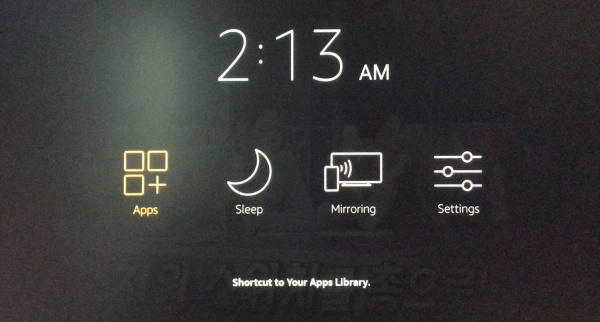
개인적으로 영화보다가 잘때 화면이 너무 밝으면 해당 기능을 사용하곤했다….
- Apps : 다른 어플을 바로 선택하고 싶을 때
- Sleep : 졸린데 TV 리모컨은 멀고 화면은 밝을 때
- Mirroring : 같은 공유기(가정집의 상황)에 핸드폰과 같이 연결된 경우 핸드폰화면을 쏴 준다
- Settings : 바로 설정으로 진입하고 싶을 때
FireTV 해상도 수동 조절
호텔을 옮겨다니는 직업인 조종사들의 경우 가끔 오래된 TV에 연결한 FireTV의 화면이 나오지 않는 경우가 있다.
해상도 자동인식이 되지않아 화면이 나오지않는 것이 대부분의 이유라… 수동으로 조절하는 단축키가 존재한다.

위버튼과 뒤로가기 버튼을 동시에 10초간 누르면 수동모드로 들어간다. (이때 화면이 나오는 경우도 있음)
만약 안된다면 가운데 선택 버튼을 한번씩 누르면 해상도가 한단계씩 조절이 되어 화면이 나올때까지 반복해주면 된다.
FireTV 리모컨 등록
리모컨은 특별히 신경쓰지않아도 자동으로 연결이 된다. 하지만 문제가 생겨 인식이 안된다면 이렇게 하면 연결된다.

선택 버튼을 10초간 누르면 리모컨이 등록되고 화면에 안내가 뜨게 된다.
FireTV 리모컨 삭제
리모컨을 등록할 수 있다면 삭제도 가능하다… 다른 FireTV에 기존 사용하던 리모컨을 쓰고 싶다면…
설정에서도 가능하지만 간단하게 하고 싶다면…

위의 버튼을 15초간 누르고 있으면 리모컨의 연걸 정보를 지울 수 있다.
FireTV 초기화 (RESET)
FireTV를 구매후 등록을 하게되면 아마존 서버에 내 아이디에 기기가 등록된다. FireTV를 판매하기 원한다면 아마존에서 기기를 삭제하고 기기도 설정에서 초기화를 해주면 된다.
기기가 불안정하고 초기화를 원한다면 리모컨으로 하는 방법도 추천되지만 판매를 한다면 상기의 순서가 맞는 순서이다.

상기 버튼을 10초간 눌러주면 맨 처음 구매했을 당시의 가슴떨리는 첫 화면을 볼 수 있다.
PostScript
제일 많이 사용하는 것은 시스템 메뉴로 Sleep에 들어가거나 느려진 기기를 재부팅하는 것 정도이다…
아직도 재부팅을 위해서 USB를 뺏다가 꽂는 사람들을 위해 이 포스팅을 바친다.